当ブログにはプロモーションが含まれています
 うぉず
うぉず
.heicとは?
.heicとはiOS 11よりAppleが採用したHigh Efficiency Image File Format(略してHEIF)という画像ファイルフォーマットで用いられる画像の拡張子。
※興味がある方はウィキペディアで調べてみるのもいいと思う。
High Efficiency Image File Format – Wikipedia
拡張子とは、
apple.jpeg
apple.png
apple.heic
の「.」を含む後ろの文字列を指す。
.heicは一般的なJPEGよりも、高画質の画像データを少ない容量で保存できる素晴らしい形式。Appleが発表した2017年のWWDCによるとその圧縮率は約2倍らしい。(ASCII.jp:Appleと「4K HDR」 – iOS 11で写真/動画を変える「HEIF」と「HEVC」 (1/2)|Apple Geeksを参考)
つまり、単純に考えれば、同じだけ写真を記録しても.heicであれば2倍の写真枚数を記録することができるということ。
だが、その素晴らしさとは裏腹にheicはいくつかの問題が生じてしまう。
.heicが抱える問題とは?
.heicのHEIF形式が抱える問題は主に2つ。
Apple製品以外では読み取りづらい。
Apple純正アプリ以外のサービスでは対応できないことが多い。
つまり、単純に言えば「互換性があまりない。」ということだ。Windows機では読み取れないらしいし、Apple純正以外の例えば画像圧縮のウェブサービスなどに画像をアップロードしても利用ができない。
Apple製品のみに通用する、Appleの囲いこみ戦略とも言えるのだが、互換性の面ではデメリットが生じてしまっている点は否めないだろう。
3つの解決策
そんなHEICだが、問題を解決するためには3つの方法がある。その3つの方法をご紹介しよう。
1、最初からJPEGで撮影する
iPhoneで最初からHEICではなく、JPEGで写真撮影できるようにする設定が存在するので、それを行なっておけば写真はJPEGで記録される。以下、設定を解説していこう。
設定アプリを開く
↓
カメラ
↓
フォーマットを選択
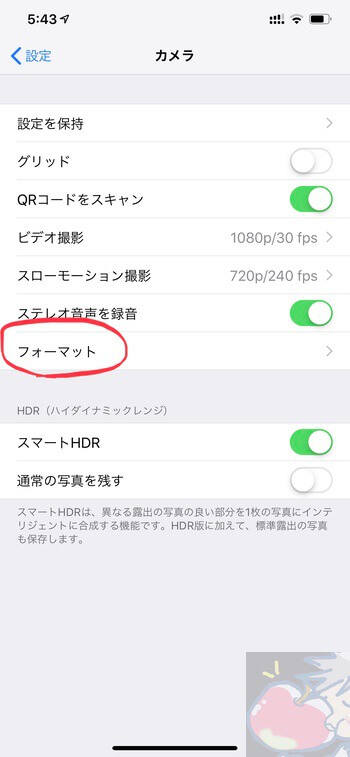
↓
互換性優先を選択
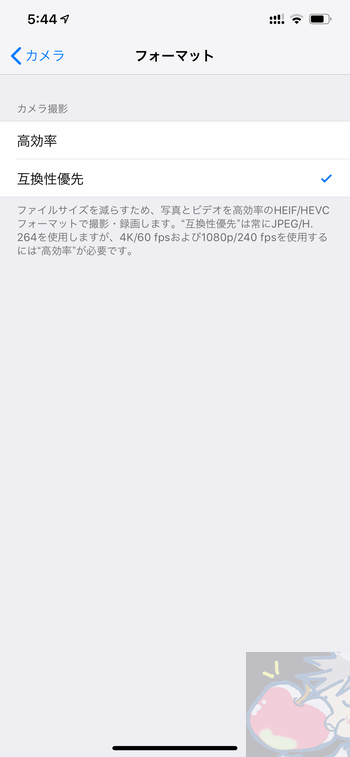
これで基本的にはJPEGでファイルが保存されるため、互換性の面ではほとんどの場合問題がなくなる。
2、MacのプレビューでJPEGに変換しなおす
次に、紹介する方法は「iPhoneでは.heicで撮影してMacの純正プレビュー機能でJPEGに変換し直す。」というもの。
この方法のメリットは、普段は.heicで撮影するためiPhone上の容量を圧迫しない、かつ必要なものだけをJPEGにするので効率が良いという点だ。
Macの標準機能でできる上にそこまで操作は難しくない。たまにしかJPEGファイルが必要でない人はこの方法で対応しても良いように思う。
方法は簡単。
まずは、プレビューアプリを起動させるために、JPEGに変換したいファイルを開こう。
画面最上部のファイルタブを選択
↓
書き出しを選択
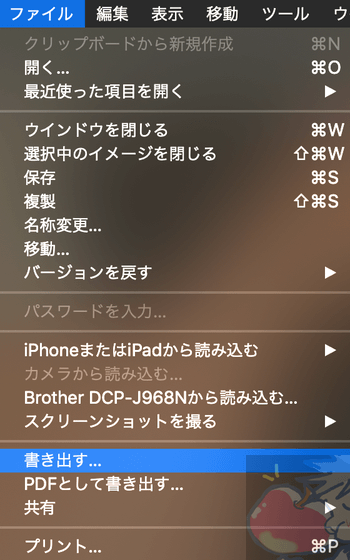
↓
フォーマットを選び、JPEGを選択しよう

これでJPEGファイルの書き出しが可能だ。非常に簡単な方法なので、Macを所有している場合はおすすめ。
3、その他のアプリでJPEGに変換しなおす【管理人おすすめ】
最後に紹介するのは私が使っている方法。純正アプリ以外の画像編集アプリで一気にJPEGへと変換し直す方法。
私は、画像の無断転用を避けるために当ブログのすべての写真にウォーターマークを入れている。それを行うのが、PhotoBulkというアプリだ。
このPhotoBulkというアプリはウォーターマークを入れるだけではなく一括で拡張子を変えることもできるので重宝している。
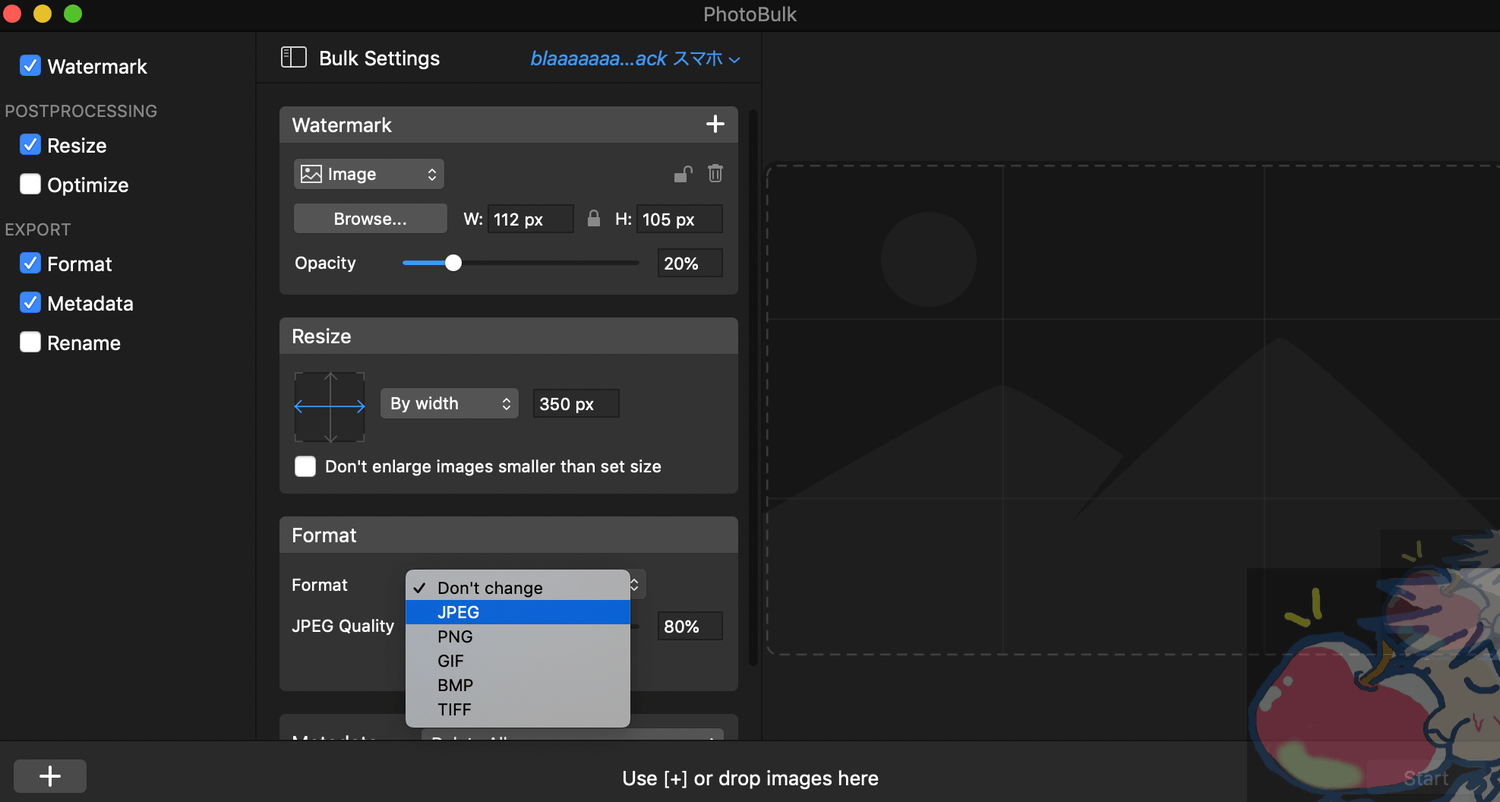
別にPhotoBulkでなくてもいいのだが、有料アプリにはこのように作業を効率化させてくれるものも多いので自己投資の意識があるのであれば何かを購入してみてもいいと思う。
今日のお告げ「あなたの.heic対策は?」

当記事を書くきっかけとなったのは読者さんからの「うぉずさんは.heicをどのように扱っていますか?」という質問からだった。(コメントくださった読者さんありがとうございます!)
私の回答としては「PhotoBulkで一括変換しています。」というものになるのだが、有料アプリだし、他に対応策もあるので当記事で紹介してみた。.heicが広まるかどうか、JPEGがこれからも覇権を取り続けるかも含めて注視していきたいと思う。
あなたの.heic対策もぜひコメント欄にて教えていただければ幸いだ。




今回ショートカットアプリはあえて出さなかったんですかね?
もし何らかのデメリットがあって出してなかったのなら気になります!
あ゛っ。。。。。。
忘れて・・・ました。。。(´;ω;`)ブワッ
追記します。
最近私の周りでは(iPhoneに限らず)「写真を見せる」デバイスがほとんどスマートフォンになってしまってるので、iPhoneを使い続ける限りあんまり問題にならないかなぁ、と感じます
思えば、写真体験もiPhoneから始まるタッチパネル式スマートフォンがすっかり変えてしまったんですねぇ
おっしゃる通りです。
写真を触って編集できるって素晴らしいですよねぇ。。
写真ではなく、動画ですがgoproの方で.HEVC形式で最近手こずりました笑笑
goproの方でH.265の.HEVC形式で動画撮影をしていたんですよ。iPhone8、iPadProで動画を取り込んだ場合は、通常に映像が見れるのに、macで取り込むとカクカクしてしまって笑笑
2016年より前(~2015)のmacでは、この形式に対応しておらず、最初からH.264方式で撮影して対応しました笑笑
案外気づきににくい所で、不便しました。
すでに撮影した動画は、Handbrakeというソフトを入れて地道に変換してますね。
https://is.gd/xFTqQs
これに気づいてから、iPhoneで撮る写真はうぉずさんと同じ「互換性優先」に変えて撮ってます!
ちょうど似てる事案が発生していたので参考になりました!(特にアプリ!)
GoProってそうでしたっけ!?
だいぶ昔にハマってたのですがもうう忘れてしまっていました。。汗
Macが非対応というのも盲点でした。
教えていただきありがとうございますm(_ _)m
みつゆさんはカメラもオーディオも詳しすぎです。笑笑
私は最近ミラーレスを狙ってます。。。
物欲が・・・
そーなんですよGoProね。新しいのを早く取り入れる姿勢はすごく尊敬できるのですが、周りが追いついてない笑笑
うぉずさんも一眼デビューしちゃいます?
自分は逆に、うぉずさんと同じコンデジを狙ってたりもしますww
本当に物欲って止まらないですよねぇ、、、w
コンデジで撮影しまくっていると
「レンズ交換したら新しい世界が見えてくるのでは・・・?」
と思ってしまうから怖いです。
物欲が止まりません。笑笑
僕は、Macで.heicを扱う時はPixelmator Proで編集してjpegに書き出してます。
ほとんど写真は、raw撮影の.DNGで撮影するので、それで困っていません。
ちなみに、raw現像はiPadのPixelmator PhotoかMacのAffinity Photoでやってます。
ご丁寧にありがとうございますm(_ _)m
こういう深い話ってなかなか他では聞けないので
コメント頂けて本当に助かります。
感謝ですm(_ _)m m(_ _)m
便利なアプリがあるものですね。勉強になりました。
私は三種の神器とiCloudを写真管理に使うのであれば、必要に応じて変換ぐらいで良いのかなと思ってますね。(※もうAppleの囲い込みにはどっぷりハマった人と言えますが…ʬ )
写真を現像する事も少なくなった昨今、Mac・iPad・iPhoneで閲覧したりスマートフォンやSNSへ共有するパターンがほとんどかと思います。そうなると、こちらの書き出しの設定が狂わなければ、1番容量を圧迫しないHeicで保持するのも有りかと思います。
ご丁寧にありがとうございます。
>>写真を現像する事も少なくなった昨今、Mac・iPad・iPhoneで閲覧したりスマートフォンやSNSへ共有するパターンがほとんどかと思います。そうなると、こちらの書き出しの設定が狂わなければ、1番容量を圧迫しないHeicで保持するのも有りかと思います。
ですよね。
おっしゃる通りです。
そのあたりを見越してAppleはこのような仕様にしているわけですし・・・v( ̄∇ ̄)ニヤッ